كيفية إنشاء قصة على فيسبوك

قصص فيسبوك يمكن أن تكون ممتعة جداً. إليك كيفية إنشاء قصة على جهازك الأندرويد أو الكمبيوتر.
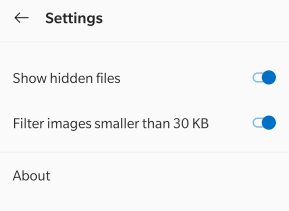
I bet, you all have thousands of photos on your Android smartphone and are confused as what to do with them. You can’t keep all of them (storage restrictions) but at the same time cannot delete them until you sort them out. Until you do that, you can use a photo locker app to hide photos in Android and keep them away from the prying eyes and poking noses.
Keeping your photos secret means you are applying a certain attribute to your photos and thus hiding them from the plain view. They would, however, consume the same amount of storage space as before and remain as they were except for the fact that they cannot be seen by anyone other than you.
How To Keep Photos Secret In Android
There are two ways of hiding photos in Android
Use the manual method renaming the folder
Use a photo locker app to hide photos in Android.
It is possible to hide photos in Android by moving them to a folder and renaming it. Here are the steps to protect folders in Android Smartphones:
Step 1: Use any File Explorer app to access the files and folders on your phone.
الخطوة 2 : انقر على النقاط الثلاث الموجودة في الزاوية اليمنى العليا واضغط على الإعدادات.
الخطوة 3 : حدد موقع إظهار الملفات المخفية وحرك مفتاح التبديل باتجاه اليمين لعرض جميع الملفات المخفية على جهازك.
الخطوة 4 : الآن ، قم بإنشاء مجلد جديد بأي اسم تريده. تذكر أن تضيف نقطة أو نقطة قبل الاسم.
ملاحظة : تؤدي إضافة نقطة أو نقطة قبل اسم أي مجلد إلى إخفاء المجلد من العرض العادي ولن يكون مرئيًا إلا إذا تم تشغيل الزر إظهار الملفات المخفية.
الخطوة 5: بعد ذلك ، انتقل إلى المجلد حيث يتم تخزين صورك وانقلها إلى المجلد الجديد الذي تم إنشاؤه.
الخطوة 6 : اتبع الخطوتين 2 و 3 باستثناء أنك تحتاج إلى إيقاف تشغيل مفتاح تبديل إظهار الملفات المخفية هذه المرة.
الخطوة 7 : افتح معرض الصور الخاص بك ، وستجده فارغًا. تم الآن إخفاء جميع صورك بأمان في المجلد الجديد الذي أنشأته. يمكنك دائمًا جعلها مرئية عن طريق تشغيل خيار إظهار الملفات المخفية ونسخها مرة أخرى إلى أي مجلد غير مخفي.
ملاحظة : يمكنك إخفاء كل الصور أو بعضها. إذا كنت تريد حماية عدد قليل محدد فقط ، فسيتعين عليك الاختيار أثناء نقلهم إلى المجلد الجديد.
الايجابيات
سلبيات
اقرأ أيضًا: أفضل 10 تطبيقات لمشاركة الملفات لنظام Android 2020 - أفضل تطبيقات نقل الملفات
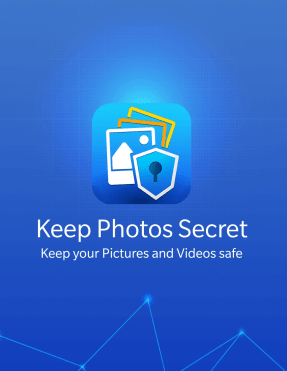
The second method to Keep Photos Secret is to use a Photo Locker App To Hide Photos In Android devices. There are plenty of app lockers and other apps that can hide stuff on your phone. But I prefer using Keep Photos Secret app which as the name suggests, is the most appropriate app for this task. It is free to use for now for a limited period. This app currently only helps the users to hide photos in Android but also organize them into different categories as well. Here are the steps to Keep Photos Secret By Using Photo Locker App To Hide Photos In Android:
Step 1: Download and Install Keep Photos Secret on your phone via the Google Play Store link below.
الخطوة 2 : اضغط على أيقونة الاختصار التي تم إنشاؤها لتشغيل التطبيق.
الخطوة 3 : سيطلب منك تعيين رمز مرور مكون من 4 أرقام وتأكيده مرة أخرى.

الخطوة 4 : ستعرض شاشة التطبيق الأولى مجلدًا افتراضيًا تم إنشاؤه. يمكنك النقر فوق الزر + في الزاوية اليمنى العليا وإنشاء المزيد من المجلدات أو الألبومات.
ملاحظة : يمكن استخدام هذه الميزة لفرز صورك وتصنيفها في مجلدات مختلفة.
الخطوة 5 : بمجرد تقديم اسم للمجلد الجديد الذي تم إنشاؤه ، يمكنك بعد ذلك توفير كلمة مرور أيضًا ، والتي ستكون بمثابة طبقة مزدوجة من الأمان. انقر فوق زر إنشاء ألبوم لإكمال العملية.
الخطوة 6 : الآن ، انقر فوق الألبوم الذي تم إنشاؤه ، ثم انقر فوق علامة الجمع في علامة الدائرة في الزاوية اليمنى السفلية لإضافة الصور.
المعرض : يمكنك إضافة صور موجودة من هاتفك وإخفائها.
الكاميرا : يمكنك أيضًا استخدام وضع الكاميرا داخل التطبيق والنقر فوق الصور التي سيتم تخزينها تلقائيًا في قبو الصور ولن تكون مرئية أبدًا إلا إذا كنت تريد ذلك.
الخطوة 7: بمجرد إضافة الصور من معرض الصور الخاص بك ، ستظهر مطالبة تطلب منك ذلك إذا كنت ترغب في حذف الملف الأصلي . اختر نعم لإزالة الملف من المعرض الافتراضي الخاص بك.
ملاحظة : إذا اخترت "لا" في الخطوة أعلاه ، فستظهر الصورة في كلا المكانين ولن تكون مخفية.
Step 8: Close the app and be rest assured that your photos are hidden away in a safe vault which is locked by a secret 4 digit code.
Note: Any photo moved to the vault can be restored anytime to any folder you wish and also can be shared via email, WhatsApp, Skype and OneDrive etc.
Pros
Cons
The Final Word On How To Keep Photos Secret By Using Photo Locker App To Hide Photos In Android?
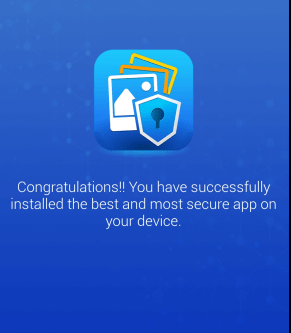
صورك ملك لك ، ومن حقك الاحتفاظ بها خاصة إذا كنت ترغب في ذلك. ومع ذلك ، هناك أوقات لا نتمكن فيها من مقاومة عائلتنا وأصدقائنا المقربين من استخدام هاتفنا والمسح الضوئي للصور الموجودة على الهاتف. إخفائها بعيدًا أو الحفاظ على سرية الصور هو أفضل طريقة للآخرين لعدم رؤية الصور الشخصية. الطريقة اليدوية آمنة وتعمل بشكل جيد ولكنها طويلة جدًا وتستهلك الوقت والجهد. يعد استخدام Keep Photos Secret أسهل وأكثر ملاءمة ويسمح لك أيضًا بتنظيم صورك في ألبومات مختلفة.
تابعنا على وسائل التواصل الاجتماعي - Facebook و Twitter و LinkedIn و YouTube. لأية استفسارات أو اقتراحات ، يرجى إعلامنا في قسم التعليقات أدناه. نود أن نعود إليك بالحل. ننشر بانتظام النصائح والحيل جنبًا إلى جنب مع إجابات المشكلات الشائعة المتعلقة بالتكنولوجيا.
واقترح ريدينج:
أفضل 8 تطبيقات لإخفاء الصور على iPhone
كيفية إخفاء الصور ومقاطع الفيديو على iPhone
هل تريد إخفاء الصور على iPhone؟ إليك الطريقة!
كيفية إخفاء الصور ومقاطع الفيديو على جهاز iPhone الخاص بك
حافظ على أمان الصور ومقاطع الفيديو على جهاز iPhone الخاص بك باستخدام Keep Photos Secret!
قصص فيسبوك يمكن أن تكون ممتعة جداً. إليك كيفية إنشاء قصة على جهازك الأندرويد أو الكمبيوتر.
تعلم كيفية تعطيل مقاطع الفيديو المزعجة التي تعمل تلقائيًا في متصفح جوجل كروم وموزيلا فايرفوكس من خلال هذا الشرح.
حل مشكلة عدم تشغيل جهاز Samsung Galaxy Tab A الذي علق على شاشة سوداء.
اقرأ الآن لتتعلم كيفية حذف الموسيقى ومقاطع الفيديو من أجهزة أمازون فاير وأجهزة فاير إتش دي لتحرير المساحة وتنظيف الفوضى أو تعزيز الأداء.
دليل يوضح حلولاً عن كيفية منع التطبيقات بصفة دائمة من البدء على جهازك الأندرويد.
هذا الدليل يوضح لك كيفية إعادة توجيه رسالة نصية من جهاز أندرويد باستخدام تطبيق Google Messaging.
كيفية تمكين أو تعطيل ميزات التحقق من الإملاء في نظام Android.
تتساءل عما إذا كان يمكنك استخدام الشاحن من جهاز آخر مع هاتفك أو جهازك اللوحي؟ يحتوي هذا المنشور المعلوماتي على بعض الإجابات لك.
عند كشف شركة سامسونج عن تشكيلة جديدة من الأجهزة اللوحية الرائدة، كان هناك الكثير من الأسباب التي جعلتنا متحمسين. لا تقدم أجهزة Galaxy Tab S9 وS9+ الترقية المتوقعة مقارنة بسلسلة Tab S8 فحسب، بل قدمت سامسونج أيضًا Galaxy Tab S9 Ultra.
هل تحب قراءة الكتب الإلكترونية على أجهزة أمازون كيندل فاير؟ تعلم كيفية إضافة ملاحظات وتظليل النص في كتاب على كيندل فاير.






